iOS证书说明和发布
1.首先通过钥匙串访问——证书助理——从证书颁发机构请求证书——填写证书信息(邮箱,常用名称,存储到磁盘)——存储为(自定义名称.certSigningReuqest,简称CSR文件,只是为了提交到苹果开发者账号中,然后就没用了)到本地
2.苹果开发者账号中,创建证书(Development和Production)——上传CSR文件——下载证书运行 ( xxx.cer文件)
注意:只有在当前电脑中生成本地生成证书,上传到苹果开发账号,然后下载cer文件运行后,钥匙串中才有证书以及对应的秘钥





如果开发者B,登录开发者账号,下载证书(cer文件)运行,只有证书没有秘钥,是不能正常使用的

所以如果有新同事加入到开发组的时候,应该从本地钥匙串中选择证书,导出p12文件(包含证书和秘钥)给同事。另外可以给同事一份Provisioning Profiles文件(配置文件),用于本地开发识别测试设备
导出p12文件:钥匙串——选择证书——右键导出——存储为——设置p12文件密码
(发给同事后,双击p12文件,输入密码,本地安装证书成功)
需要强调一点,证书和项目关系其实并不大,证书一般有效期只有一年,当证书过期后,只需要重新生成一份证书,上传到开发者账号就行,同时因为原有证书过期,需要重新生成Provisioning Profiles文件。然后给同事们最新的p12文件和Provisioning Profiles文件就行
所以开发者账号中的证书,配置文件是可以放心操作的(比如误删了,或者找不到证书秘钥了)
Xcode中添加苹果开发者账号
Xcode工具栏——Xcode——Preferences——Accounts—— 左下角 Add Apple ID——输入苹果账号,密码
在项目的target——general——team中可以选择项目对应的开发者账号

(当bulid的新设备未在开发者账号的devices添加devicetoken的时候,xcode会进行提示无法识别设备,可以在xcode中fix issue,xcode会自动在开发者账号中,创建一个新的针对这个设备的Provisioning Profiles配置文件,然后安装到本地,唯一的不好就是开发者账号的配置文件下会有很多零散的配置文件)
关于App的发布
修改项目的version,以及项目的版本debug为release
(debug改为release后需要进行测试,一些第三方类库可能release版会有一些不兼容)
Product——Scheme——Edit Scheme 修改 Run/Test/Analyze/Archive 的build configuration (发布的时候,只需要Archive就可以了)

苹果开发者中心——iTunes Connect——我的APP——创建/选择应用——填写基本修改/添加新版本(构建版本)
发布验证
Product——Desination——选择iOS Device
Product——Archive——右侧点击Validate——选择证书——validate——等待——Validate Successful——右侧点击Submit to App Store(提交构建版本)——Submission Successful



苹果开发者中心——iTunes Connect——我的APP——选择应用——提交构建版本成功——选择自动发布/手动发布——提交审核
等待审核
本文永久地址:http://blog.it985.com/11387.html
首先得描述一下各个证书的定位,作用,这样在制作的时候心中有谱,对整个流程的把握也会准确一些;
1、开发者证书(分为开发和发布两种,类型为ios Development,ios Distribution),这个是最基础的,不论是真机调试,还是上传到appstore都是需要的,是一个基证书,用来证明自己开发者身份的;
2、appID,这是每一个应用的独立标识,在设置项中可以配置该应用的权限,比如是否用到了PassBook,GameCenter,以及更常见的push服务,如果选中了push服务,那么就可以创建生成下面第3条所提到的推送证书,所以,在所有和推送相关的配置中,首先要做的就是先开通支持推送服务的appID;
3、推送证书(分为开发和发布两种,类型分别为APNs Development ios,APNs Distribution ios),该证书在appID配置中创建生成,和开发者证书一样,安装到开发电脑上;
4、Provisioning Profiles,这个东西是很有苹果特色的一个东西,我一般称之为PP文件,该文件将appID,开发者证书,硬件Device绑定到一块儿,在开发者中心配置好后可以添加到Xcode上,也可以直接在Xcode上连接开发者中心生成,真机调试时需要在PP文件中添加真机的udid;是真机调试和上架必备之珍品;
平常我们的制作流程一般都是按以上序列进行,先利用开发者帐号登陆开发者中心,创建开发者证书,appID,在appID中开通推送服务,在开通推送服务的选项下面创建推送证书(服务器端的推送证书见下文),之后在PP文件中绑定所有的证书id,添加调试真机等;
具体操作流程如下:
1、开发者证书的制作,首先登陆到开发者中心,找到证书配置的版块,猛戳进入,点进证书,会显示如下界面,点击右上角的加号
会出现以下界面,该操作重复两次,分别创建开发测试证书和发布证书,开发测试证书用于真机调试,发布证书用于提交到appStore,我们以开发测试证书为例,选择第一个红框中的内容;
然后下一步,会提示创建CSR文件,也就是证书签名请求文件,会有很详细的操作说明,如果英文不太好,可以参考下图;
之后将该CSR文件保存到一处;
备注:CSR文件尽量每个证书都制作一次,将常用名称区分开来,因为该常用名称是证书中的密钥的名字;
之后在开发者中心将该CSR文件提交;
提交上去后就会生成一个cer证书,如图所示,有效期为一年;
利用同样的方法配置一下Distribution发布证书,下载保存,双击安装;在钥题串登陆证书中可以查看,其中专用密钥的名字即为CSR请求文件中的常用名称;
2、以上开发者证书的配置完成了,下面我们来配置appID和推送证书;在左边栏中选择appID,勾选右边的push可选项,为该appID所对应的应用添加推送功能,下面会看到创建证书的按钮,分别为开发证书和发布证书,下面的流程就和上述1中创建证书一样了,都是先建立证书请求文件,然后提交生成就行了,需要注意的是,虽然在左边栏证书栏中也可以直接创建推送证书,但是还是建议在appID中,勾选了push服务后在此处创建,这样会避免因为忘了开通push服务而导致推送不可用的情况发生;
证书创建完成后,下载保存,双击安装即可;
3、最后我们来进行PP文件的制作
该流程进行两次,分别创建开发测试用PP文件和发布PP文件,前者用于真机测试,后者用于提交发布;Ad Hoc格式一般用于企业帐号,此处我们忽略;
选择后提交
会自动检测匹配appID,另外下拉项中还可以选择wildCard格式,该格式为自动生成,使用*通配符,适用于批量的,没有推送,PassCard等服务的应用;我们选择我们刚刚创建的appID,之后下一步选择证书;
继续,这里有一个区别,因为PP文件的开发测试版需要真机调试,所以我们需要绑定真机,这里因为之前我添加过一些设备,所以这里就可以直接全选添加,如果没有的话,需要将真机的udid复制出来在此添加,在发布PP文件中,是没有这一步的;
之后就是输入一个PP文件的名字了,然后生成,下载保存,双击添加到Xcode库中,这样在真机调试或者发布时,就可以分别有不同的PP文件与其对应;
添加到Xcode中的效果如下:
到目前为止,客户端开发和上架所需要的证书文件配置都已经配齐了,天色已晚,明天再配置服务端所用到的推送证书吧,到时候另起一章,将ios诡异的推送流程也捋一捋,本来想写到一篇里的,没想到整了这么长,下班回家开黑去喽!
本文永久地址:http://blog.it985.com/11383.html
1.概念介绍
如果你拥有一个开发者账户的话,在iOS Dev Center打开Certificates, Indentifiers & Profiles,你就可以看到如下的列表:

Profile Portal改版有一段时间了,改版之后的结构比以前更清晰明了,易于理解和管理。
上面的列表就包含了开发、调试和发布iOS应用程序所需的所有内容:Certificates、Identifiers、Devices、Provisioning Profiles。下面将一一解释这几个东东。
Certificate
证书是用来给应用程序签名的,只有经过签名的应用程序才能保证他的来源是可信任的,并且代码是完整的, 未经修改的。在Xcode Build Setting的Code Signing Identity中,你可以设置用于为代码签名的证书。
众所周知,我们申请一个Certificate之前,需要先申请一个Certificate Signing Request (CSR) 文件,而这个过程中实际上是生成了一对公钥和私钥,保存在你Mac的Keychain中。代码签名正是使用这种基于非对称秘钥的加密方式,用私钥进行签名,用公钥进行验证。如下图所示,在你Mac的keychain的login中存储着相关的公钥和私钥,而证书中包含了公钥。你只能用私钥来进行签名,所以如果没有了私钥,就意味着你不能进行签名了,所以就无法使用这个证书了,此时你只能revoke之前的证书再申请一个。因此在申请完证书时,最好导出并保存好你的私钥。当你想与其他人或其他设备共享证书时,把私钥传给它就可以了。私钥保存在你的Mac中,而苹果生成的Certificate中包含了公钥。当你用自己的私钥对代码签名后,苹果就可以用证书中的公钥来进行验证,确保是你对代码进行了签名,而不是别人冒充你,同时也确保代码的完整性等。
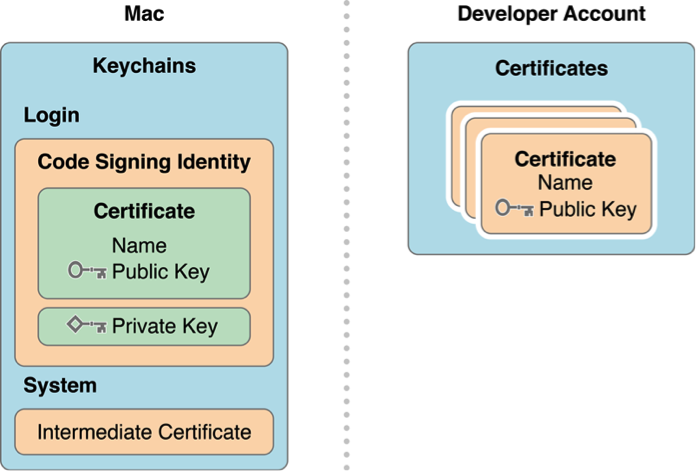
证书主要分为两类:Development和Production,Development证书用来开发和调试应用程序,Production主要用来分发应用程序(根据证书种类有不同作用),下面是证书的分类信息:(括号内为证书有效期)
(注:不同类型的开发者账户所能创建的证书种类不同,关于开发者账户的对比和InHouse证书相关的内容,请见我的另一篇文章)
- Development
- App Development (1年):用来开发和真机调试应用程序。
- Push Development (1年):用来调试Apple Push Notification
- Production
- In-House and Ad Hoc (3年):用来发布In-House和AdHoc的应用程序。
App Store :用来发布提交App Store的应用程序。
- MDM CSR
- Push Production (1年):用来在发布版本中使用Apple Push Notification。
- Pass Type ID Certificate
- Website Push ID Certificate
有一些类型的证书我没有使用过,所以也不了解具体的作用。
App ID
App ID用于标识一个或者一组App,App ID应该是和Xcode中的Bundle ID是一致的或者匹配的。App ID主要有以下两种:
- Explicit App ID:唯一的App ID,这种App ID用于唯一标识一个应用程序,例如com.ABC.demo1,标识Bundle ID为com.ABC.demo1的程序。
- Wildcard App ID:通配符App ID,用于标识一组应用程序。例如*可以表示所有应用程序,而com.ABC.*可以表示以com.ABC开头的所有应用程序。
每创建一个App ID,我们都可以设置该App ID所使用的APP Services,也就是其所使用的额外服务。每种额外服务都有着不同的要求,例如,如果要使用Apple Push Notification Services,则必须是一个explicit App ID,以便能唯一标识一个应用程序。下面是目前所有可选的服务和相应的配置要求。
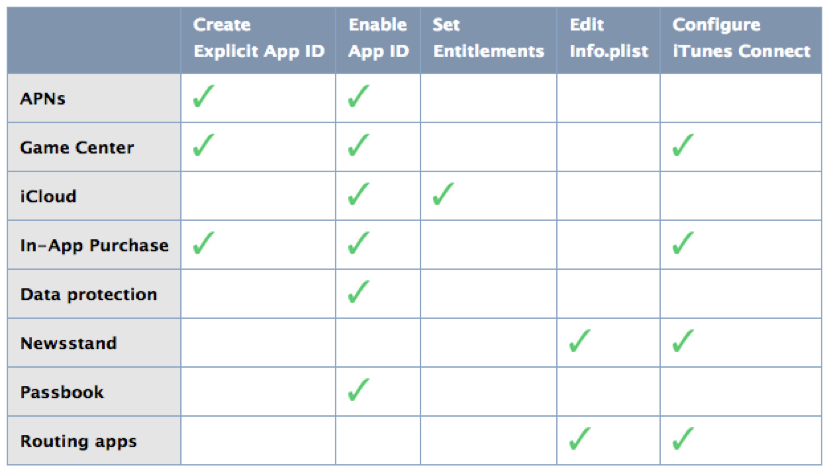
如果你的App使用上述的任何一种service,就要按照要求去配置。
Device
Device最简单了,就是iOS设备。Devices中包含了该账户中所有可用于开发和测试的设备。 每台设备使用UDID来唯一标识。
每个账户中的设备数量限制是100个。Disable 一台设备也不会增加名额,只能在membership year 开始的时候才能通过删除设备来增加名额。
关于设备数量的问题,详见这篇文章。
Provisioning Profile
一个Provisioning Profile文件包含了上述的所有内容:证书、App ID、设备。
试想一下,如果我们要打包或者在真机上运行一个应用程序,我们首先需要证书来进行签名,用来标识这个应用程序是合法的、安全的、完整的等等;然后需要指明它的App ID,并且验证Bundle ID是否与其一致;再次,如果是真机调试,需要确认这台设备能否用来运行程序。而Provisioning Profile就把这些信息全部打包在一起,方便我们在调试和发布程序打包时使用,这样我们只要在不同的情况下选择不同的profile文件就可以了。而且这个Provisioning Profile文件会在打包时嵌入.ipa的包里。
例如,如下图所示,一个用于Development的Provisioning Profile中包含了该Provisioning Profile对应的App ID,可使用的证书和设备。这意味着使用这个Provisioning Profile打包程序必须拥有相应的证书,并且是将App ID对应的程序运行到Devices中包含的设备上去。
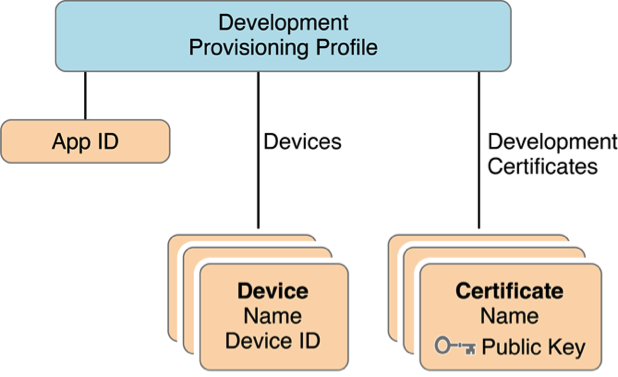
如上所述,在一台设备上运行应用程序的过程如下:
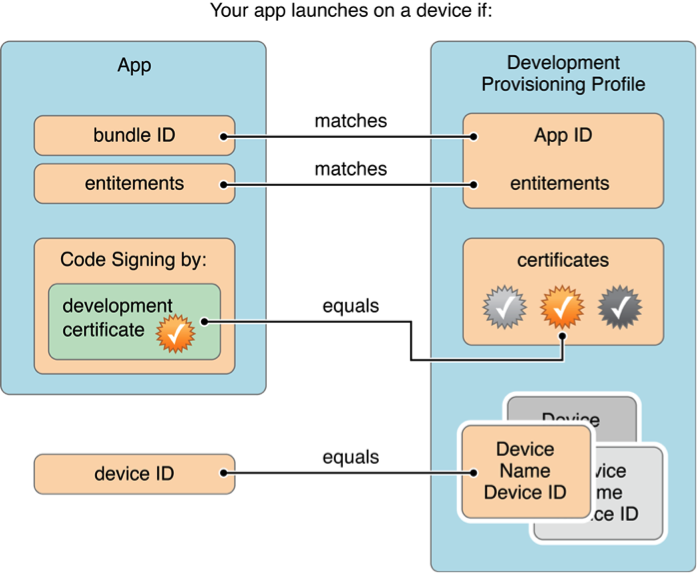
与证书一样,Provisioning Profile也分为Development和Distribution两种:
(注:前面提到不同账户类型所能创建的证书种类不同,显然Profile文件的种类是和你所能创建的证书种类相关的)
- Development (1年)
- Distribution (1年)
- In House
- Ad Hoc
- App Store
In House 与Ad Hoc的不同之处在于:In House没有设备数量限制,而Ad Hoc是用来测试用的,Ad Hoc的包只能运行在该账户内已登记的可用设备上,显然是有最多100个设备的数量限制。所以这两种Provisioning Profile文件的区别就在于其中的设备限制不一样而已,而他们所使用的Certificate是相同的。
2.开发/发布流程
了解了上面的概念,再来看开发及发布流程就非常简单了,而且相信你不用看教程也能一步步完成所有的操作了。
开发/真机调试流程
根据上面的介绍,可以知道进行Development主要有以下几个步骤:
- 申请证书
- 加入设备
- 生成Provisioning Profile
- 设置Xcode Code Sign Identifer
事实上第三步通常是不需要的,因为我们通常都是用Xcode生成和管理的iOS Team Provisioning Profile来进行开发,因为它非常方便,所以不需要自己手动生成Provisioning Profile。
iOS Team Provisioning Profile是第一次使用Xcode添加设备时,Xcode自动生成的,它包含了Xcode生成的一个Wildcard App ID(*,匹配所有应用程序),账户里面所有的Devices和所有Development Certificates,如下图所示。因此,team中的所有成员都可以使用这个iOS Team Provisioning Profile在team中的所有设备上调试所有的应用程序。并且当有新设备添加进来时,Xcode会更新这个文件。
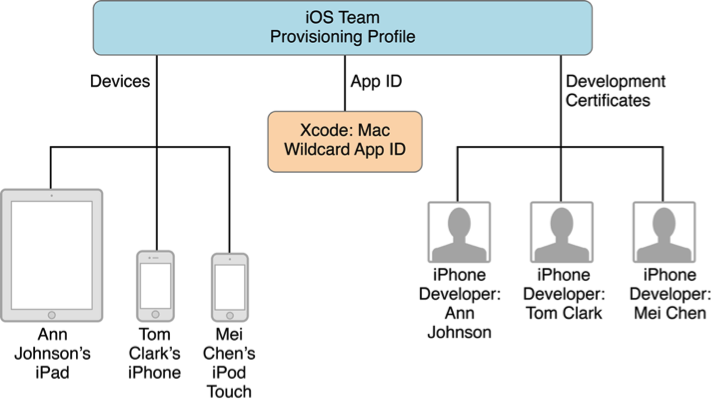
发布流程
网上有很多关于发布App Store的流程,我就不缀述了,不过根据上面的概念介绍,不管是App Store、In-House还是Ad-Hoc,打包流程都是差不多的,都包括了以下几个关键步骤:
- 创建发布证书
- 创建App ID
- 创建对应的Provisioning Profile文件
- 设备Bundle ID和App ID一致
- 设置Xcode Code Sign Identifer,选择合适的Profile和证书进行签名,打包
以上就是对证书、Provisioning Profile、App ID等的介绍。
本文永久地址:http://blog.it985.com/11375.html
iOS证书说明和发布的更多相关文章
- ios 证书申请和发布流程
证书是什么? 上面这个就是我们申请好证书后,下载到本地的.cer文件,也就是常说的开发证书与发布证书的样式.这.cer文件格式的证书是让开发者使用的设备(也就是你的Mac)有真机调试,发布APP的权限 ...
- iOS项目之企业证书打包和发布
一.打包ipa 个人发布证书和企业发布证书打包 app 大同小异,只是打包时导出选项不同,企业证书打包选择 Save for Enterprise Deployment ,并最终导出 ipa 包.详细 ...
- iOS 证书、真机调试、发布 App Store
之前对iOS的证书弄的很不清楚,Xcode里面也有各种证书,作为一只有强迫症的巨蟹座,这是不能忍的 趁着准备发布自己的第一个app,梳理一下这块内容 主要参考了这几篇文章: iOS开发:创建真机调试证 ...
- iOS证书和描述文件
iOS有两种证书和描述文件: 证书类型 使用场景 开发(Development)证书和描述文件 用于开发测试,在HBuilder中打包后可在真机环境通过Safari调试 发布(Distribution ...
- iOS证书问题
链接: 关于IOS免证书真机安装的过程和问题 苹果IOS开发者账号的区别,企业账号,个人账号,公司团队账号,教育账号 苹果IOS开发者账号总结--发布应用APP时team name是否可以随意写? P ...
- IOS证书/私钥/代码签名/描述文件
1. 相关资源 (1) 钥匙串程序(常用工具->钥匙串),用于创建证书请求.安装证书.导出私钥等 (2) IOS开发中心:https://developer.apple.com/de ...
- ios证书
内容提要: 安装app时提示 “无法下载应用,此时无法安装“XXX””.我遇到过多次是由于ios的app出现证书问题.本篇文章讲解用ios证书制作过程,以及每个步骤的解释. 正文: Xcode签名至少 ...
- iOS证书申请详细流程
一.事前准备 1.1 准备苹果帐号 首先您需要有一个苹果的开发者帐号,一个mac系统.如果没有帐号可以打开申请加入苹果的开发者计划.如何申请网上有详细的介绍,在此不多做介绍. 如果您已经有了一个帐号, ...
- iOS 证书申请和使用详解(详细版)
对于iOS开发者来说,apple开发者账号肯定不会陌生.在开发中我们离不开它.下面我简单的为大家分享一下关于iOS开发中所用的证书相关知识. 第一部分:成员介绍 1.Certification(证书) ...
随机推荐
- Luogu1070-道路游戏-动态规划
Solution 用对角线的前缀和快速进行转移,复杂度$O(N^3)$, 洛谷神机太快了$N^3$都能过 然而正解是单调队列优化, 能优化到$O(N^2)$,然而我弱得什么都不会 Code #incl ...
- mapreduce的输入格式 --- InputFormat
InputFormat 接口决定了mapreduce如何切分输入文件. InputFormat 由getspilit和createRecordReader组成,getspilit主要是标记分片的初始位 ...
- 找不到类SimpleJdbcTemplate ParameterizedRowMapper cannot be resolved
找不到类SimpleJdbcTemplate 背景 想编译个web应用,原来spring-jdbc.jar用的是Spring 3.1,今天改成用Spring 4.3,报了这个错误. 现象 编译不通过, ...
- ListView item中有button或EditText时 点击事件失效问题的解决
加入:android:descendantFocusability="blocksDescendants" 代码如下: <LinearLayout xmlns:android ...
- c++中的log函数
引入#include<cmath> 以e为底:log(exp(n)) 以10为底:log10(n) 以m为底:log(n)/log(m)
- centos7 安装网卡
1.虚拟机测试,先开启命令行 su systemctl set-default multi-user.target reboot 2.编辑网卡 虚拟机网络设置成桥接模式 vi /etc/sysconf ...
- 2018.12.30 bzoj3028: 食物(生成函数)
传送门 生成函数模板题. 我们直接把每种食物的生成函数列出来: 承德汉堡:1+x2+x4+...=11−x21+x^2+x^4+...=\frac 1{1-x^2}1+x2+x4+...=1−x21 ...
- 2018.11.09 bzoj2165: 大楼(倍增+floyd)
传送门 先倍增出iii使得2i2^i2i时间时刚好有每个点能够到mmm层及以上. 然后就可以用floyd+floyd+floyd+倍增求出刚好不超过mmm层的时间,最后再补一层就行了. 代码: #pr ...
- 防止网站被镜像,被iframe
1.防止网站被镜像 现象:他人域名访问到的是我的网站解析的ip地址我的 解决方法: http.ini里可以这样写 "RewriteCond Host: !^www.web\.cn$ Rewr ...
- Oracle数据库使用mybatis的时候,实体类日期为Date类型,mybatis里面定义的是Date类型,插入的时候,时分秒全部是12:00:00问题
实体类中日期定义的是Date类型的,没毛病: 我在mybatis里面定义的是Date类型的,进行测试的时候发现,数据库插入的日期的时分秒全部都是一样的,都是12:00:00,很郁闷: 后来把mybat ...













